La reconfiguration des paramètres réseau fait l'affaire
- Pour corriger le code d'erreur Rainbow Six Siege: [10-0x00000], utilisez un VPN, configurez la redirection de port ou réinitialisez le fichier hôte.
- L'erreur est due à des problèmes de serveur, à des fichiers de jeu corrompus ou à des paramètres réseau mal configurés.
- Lisez ce guide pour découvrir comment nos experts ont résolu le problème en un rien de temps !
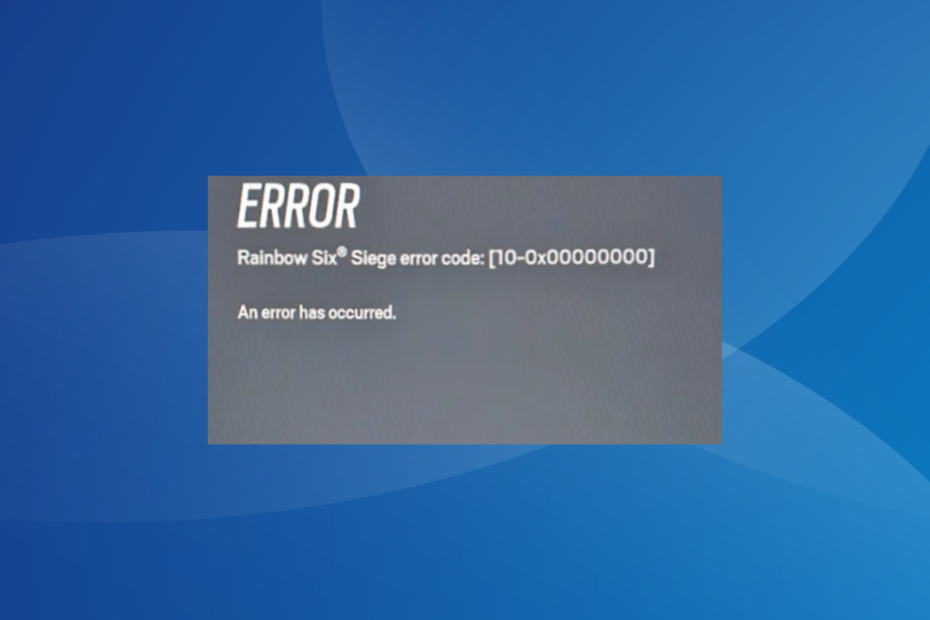
Le code d'erreur Rainbow Six Siege 10-0x00000 affecte plusieurs joueurs sur consoles, notamment PS5, Xbox et PC. Pour certains, cela est apparu lors du lancement, quelques-uns ont rencontré le message d'erreur pendant le jeu, tandis que d'autres n'ont trouvé aucun opérateur déverrouillé.
Il jette également le Statut de connexion hors ligne lors de la connexion aux serveurs R6. Le message d'erreur ne répertorie aucune mesure de dépannage et l'expérience de jeu est affectée.
Qu'est-ce que le code d'erreur 10-0x00000 dans R6 ?
Le code d'erreur met en évidence un problème de réseau avec le serveur de jeu. Cela peut être dû à la fin du jeu ou à un problème avec la configuration réseau de votre appareil. Une connexion Internet instable ou des fichiers de jeu corrompus déclenchent également l'erreur.
Comment corriger le code d'erreur 10-0x00000 de Rainbow Six Siege ?
Avant de commencer avec les solutions légèrement complexes, essayez ces solutions rapides :
- Vérifiez l'état du serveur de jeu sur Le site officiel d'Ubisoft. Vérifiez également que votre PC répond aux configuration minimale requise pour Rainbow Six Siege.
- Redémarrez votre modem/routeur. De plus, si vous utilisez actuellement une connexion sans fil, passez à une connexion filaire ou utilisez un point d’accès mobile.
- Assurez-vous de disposer d'une connexion Internet stable. Dans le cas contraire, augmenter la vitesse d'Internet. Vérifiez également si le le pare-feu bloque le jeu, et dans ce cas, mettez le jeu sur liste blanche pour éliminer les problèmes de connectivité.
- Comment corriger le code d'erreur 10-0x00000 de Rainbow Six Siege ?
- 1. Utilisez un VPN
- 2. Réparer les fichiers de jeu corrompus
- 3. Configurer la redirection de port
- 4. Changer le serveur DNS
- 5. Réinitialiser le fichier hôte
- 6. Réinstallez le jeu
- 7. Contacter l'assistance Ubisoft
Les étapes répertoriées ici concernent un PC Windows. Si vous rencontrez l'erreur sur PlayStation ou Xbox, les mesures équivalentes feraient tout aussi bien l'affaire.
1. Utilisez un VPN
Votre approche principale face à Rainbow Six Siege code d'erreur 10-0x00000 sur Xbox, PS4 ou PC devrait être d'utiliser un solution VPN fiable.
Comment testons-nous, évaluons-nous et évaluons-nous ?
Nous avons travaillé au cours des 6 derniers mois sur la création d'un nouveau système d'évaluation sur la façon dont nous produisons du contenu. Grâce à lui, nous avons ensuite refait la plupart de nos articles pour apporter une véritable expertise pratique sur les guides que nous avons réalisés.
Pour plus de détails, vous pouvez lire comment nous testons, examinons et évaluons WindowsReport.
N'oubliez pas que vous devrez sélectionner un serveur basé dans une autre région avant de démarrer le jeu en ligne. Essayez les différentes options de serveur jusqu'à ce que l'une d'entre elles fonctionne !
2. Réparer les fichiers de jeu corrompus
- Lancez le Ubisoft Connecter programme et dirigez-vous vers le Jeux languette.
- Faites un clic droit sur Rainbow Six Siège et sélectionnez Vérifier les fichiers dans le menu contextuel.
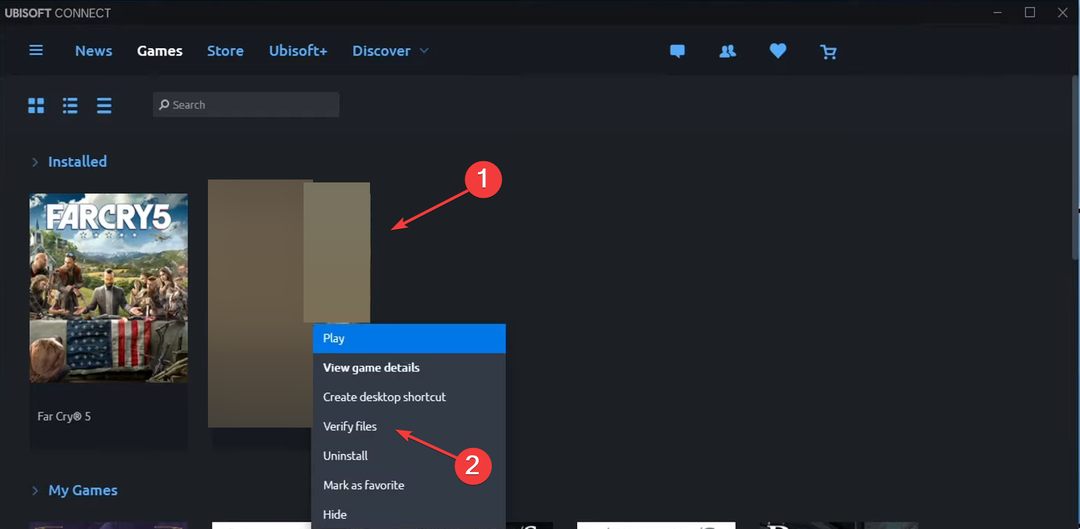
- Attendez la fin de la vérification du fichier.
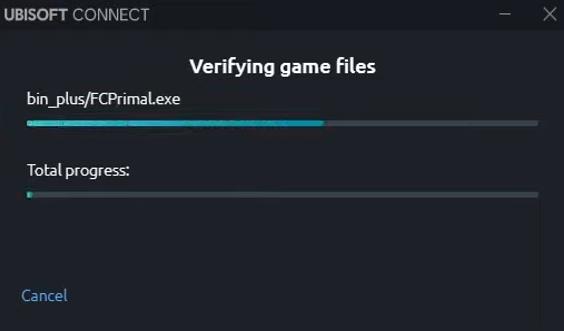
- Enfin, relancez le jeu et vérifiez si le message d'erreur disparaît.
Quand le les fichiers du jeu sont corrompus, le jeu est interrompu ou vous commencez à rencontrer des erreurs. Réparer les fichiers du jeu est également utile si Rainbow Six Seige ne sera pas mis à jour.
3. Configurer la redirection de port
Un autre correctif pour Rainbow Six Siege code d'erreur 10-0x00000 est de configurer la redirection de port. Cela a fonctionné pour 4 utilisateurs sur 5 confrontés au problème. Vous devrez configurer les ports suivants dans les paramètres du routeur :
Ports TCP: 80, 443, 13000, 13005, 13200, 14000-14001, 14008, 14020-14024
Ports UDP: 3074, 6015, 10000-10099
N'oubliez pas que les étapes de reconfiguration de la redirection de port sont différentes pour chaque fabricant. Il est donc préférable de consulter le site officiel du fabricant ou de contacter son équipe d’assistance dédiée.
4. Changer le serveur DNS
- Presse les fenêtres + R. ouvrir Courir, taper ncpa.cpl dans le champ de texte et appuyez sur Entrer.
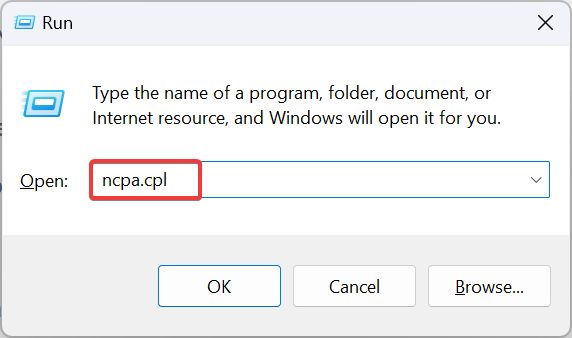
- Cliquez avec le bouton droit sur la carte réseau active et sélectionnez Propriétés.
- Sélectionner Protocole Internet version 4 (TCP/IPv4), puis cliquez sur le Propriétés bouton.
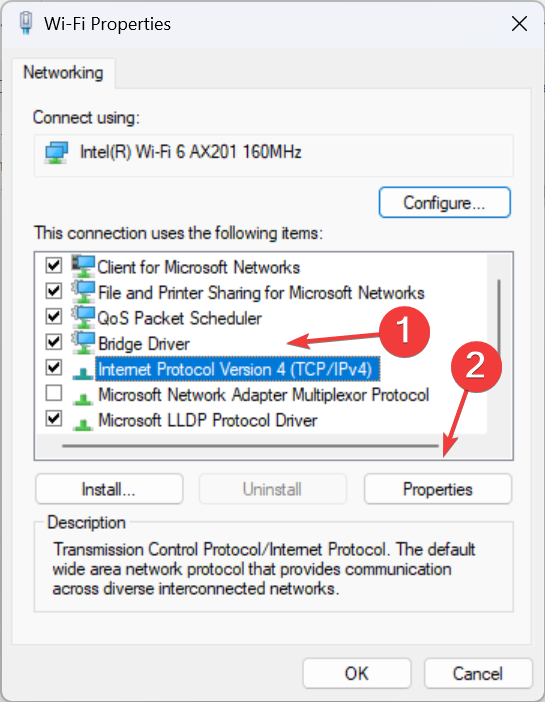
- Sélectionner Utilisez les adresses de serveur DNS suivantes et saisissez ce qui suit dans les champs ci-dessous:
- Serveur DNS préféré: 8.8.8.8
-
Serveur DNS alternatif: 8.8.4.4
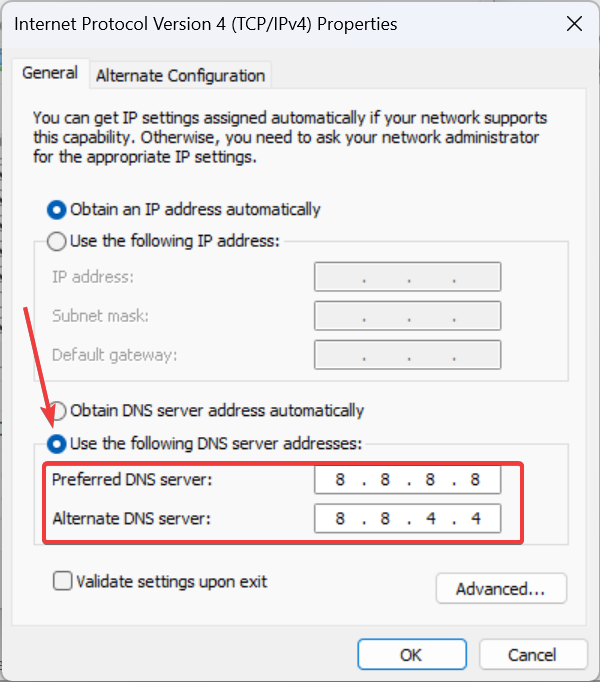
- Cliquez sur D'ACCORD pour enregistrer les modifications, puis vérifier les améliorations.
Rappelez-vous, nous avons utilisé L'adresse DNS de Google, mais vous pouvez sélectionner le serveur DNS le plus rapide près de chez vous ou un autre.
- Comment réparer le code d'erreur 83 dans Fortnite
- Erreur 10099 de Pokemon TCG Live: comment y remédier rapidement
- Comment corriger le code d'erreur 91 sur Fortnite
- Comment réparer le modèle impossible à trouver avec l'erreur ID Tarkov
- Comment réparer le code d'erreur VAL 46 sur Valorant
5. Réinitialiser le fichier hôte
- Presse les fenêtres + E ouvrir Explorateur de fichiers, collez le chemin suivant dans la barre d'adresse et appuyez sur Entrer:
c:\Windows\System32\drivers\etc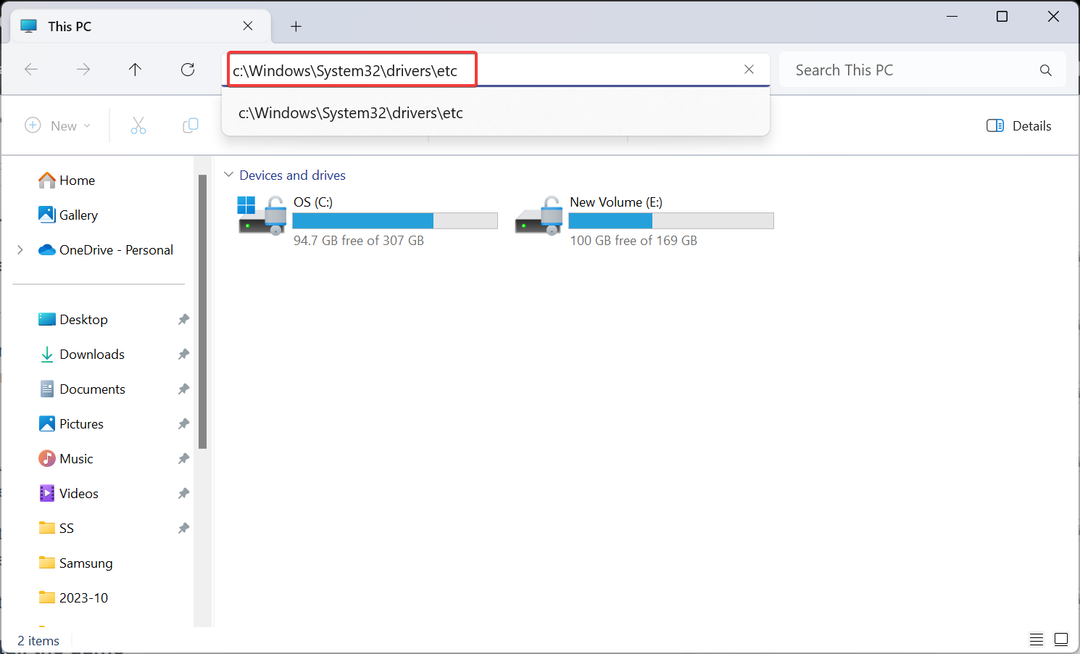
- Faites un clic droit sur le hôtes fichier, sélectionnez Renommer dans le menu contextuel, puis nommez-le hôtes_anciens.
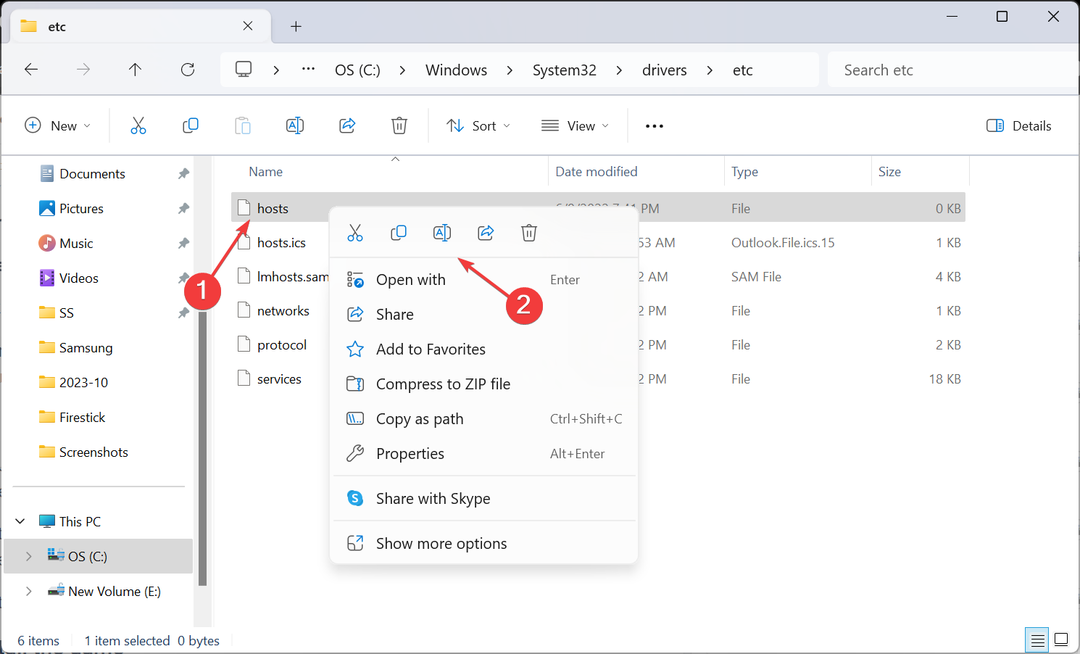
- Cliquez sur Oui dans le UAC invite à confirmer.
- Maintenant, ouvrez un nouveau document texte (Bloc-notes), et collez-y le code suivant :
# Copyright (c) 1993-2009 Microsoft Corp.
#
# This is a sample HOSTS file used by Microsoft TCP/IP for Windows.
#
# This file contains the mappings of IP addresses to host names. Each
# entry should be kept on an individual line. The IP address should
# be placed in the first column followed by the corresponding host name.
# The IP address and the host name should be separated by at least one
# space.
#
# Additionally, comments (such as these) may be inserted on individual
# lines or following the machine name denoted by a '#' symbol.
#
# For example:
#
# 102.54.94.97 rhino.acme.com # source server
# 38.25.63.10 x.acme.com # x client host# localhost name resolution is handled within DNS itself.
# 127.0.0.1 localhost
# ::1 localhost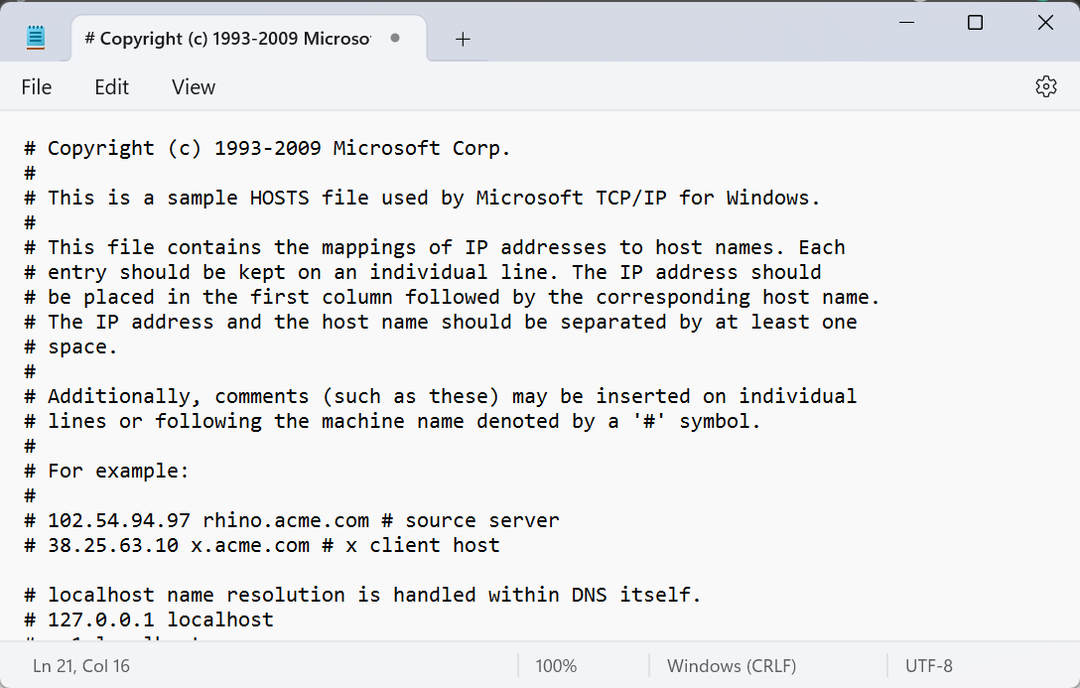
- Clique le Déposer menu et sélectionnez Sauvegarder.
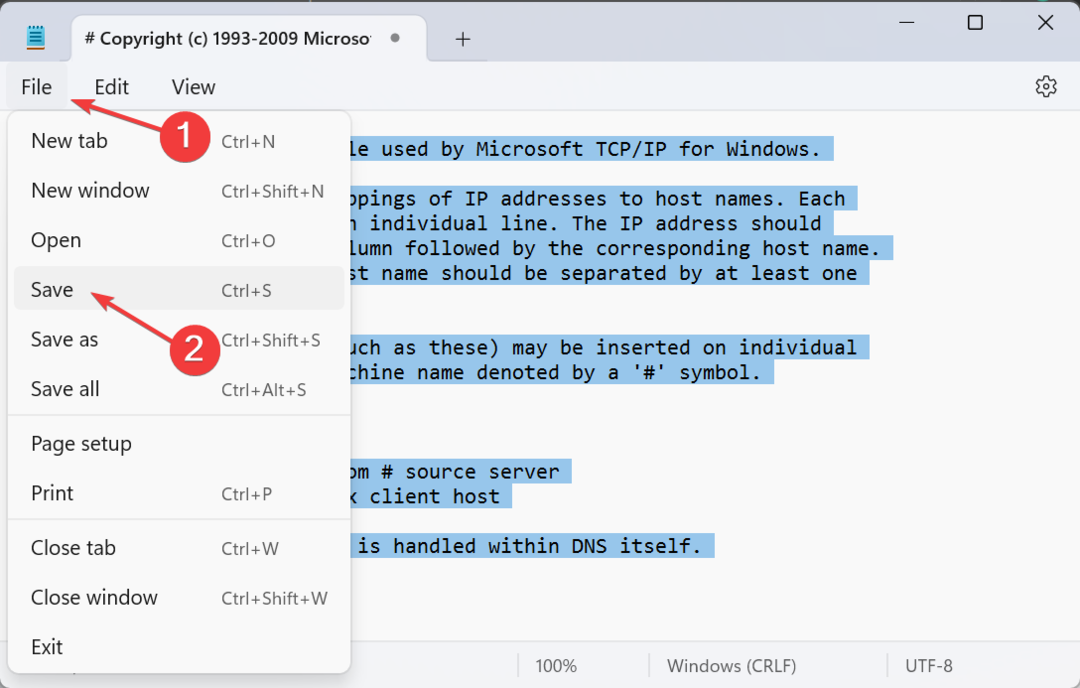
- Entrer hôtes comme nom de fichier, puis cliquez sur le bouton Sauvegarder bouton.
- Déplacez le fichier texte vers le etc. dossier de l'étape 1 (celui où l'original hôtes le fichier a été enregistré).
- Faites un clic droit sur le nouveau fichier, sélectionnez Renommer, et retirez le .SMS extension. S'il n'est pas visible, vous devrez configurer les paramètres de l'Explorateur de fichiers pour afficher les extensions de fichiers.
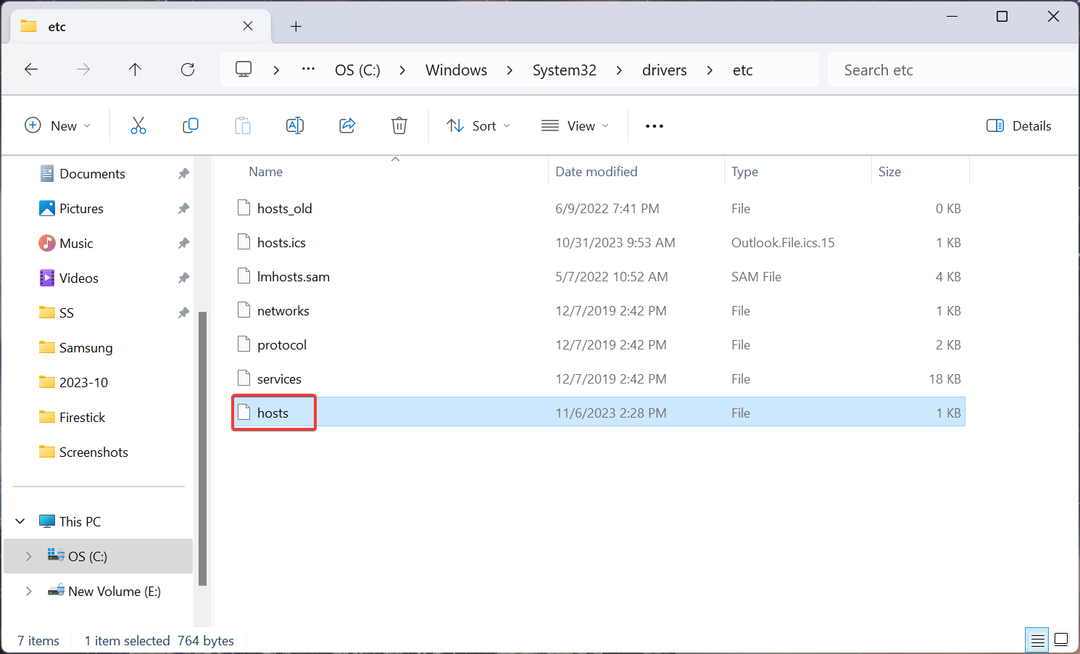
- Enfin, relancez le jeu et vérifiez si Rainbow Six Siege code d'erreur 10-0x00000 sur le PC est corrigé.
6. Réinstallez le jeu
- Ouvrir Ubisoft Connecter, allez au Jeux onglet, faites un clic droit sur Rainbow Six Siège, et sélectionnez Désinstaller.
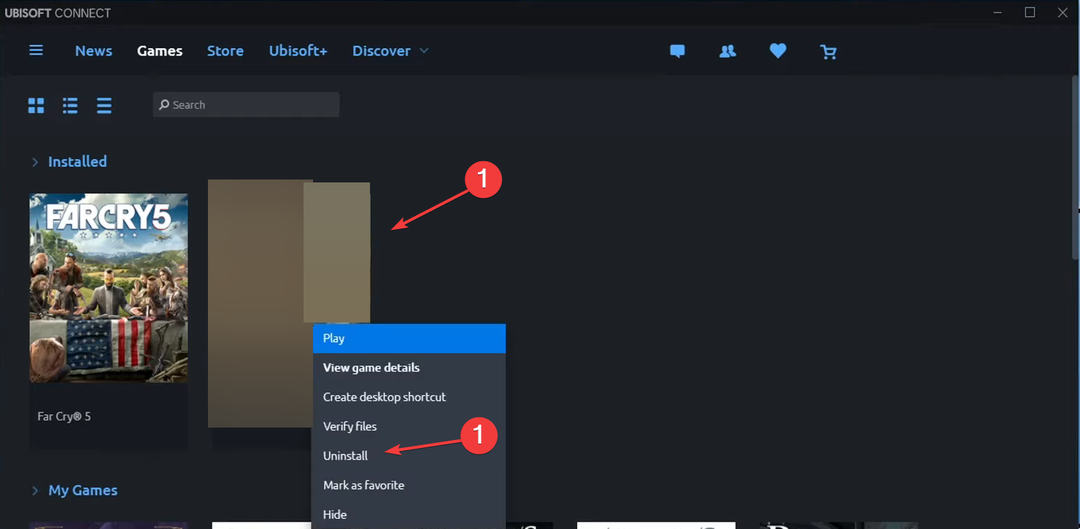
- Suivez les instructions à l'écran pour supprimer le jeu.
- Redémarrez l'appareil, puis réinstallez Rainbow Six Siège.
Si c’est l’installation ou des fichiers manquants qui sont à l’origine de l’erreur de connexion, vous pouvez toujours réinstaller le jeu. Cela aide également lorsque Rainbow Six Siege se charge lentement.
De plus, si l'erreur n'est toujours pas résolue, utilisez un outil de désinstallation efficace pour se débarrasser des fichiers restants et des entrées de registre.
Lorsque rien d'autre ne fonctionne, la dernière option est de contacter Assistance Ubisoft. Vous pouvez discuter avec un agent Ubisoft ou lui envoyer un message.
Ils devraient être en mesure de partager une solution ou de fournir un calendrier approximatif quant au moment où les choses seront opérationnelles, si le problème se situe de leur côté.
N'oubliez pas que le code d'erreur 10-0x00000 de Rainbow Six Siege est lié au cache du jeu, au serveur de jeu ou à votre connexion réseau.
Bien que ce ne soit pas une solution garantie, vous pouvez essayer mettre à jour les pilotes. Cela améliorera néanmoins les performances du jeu. De plus, un VPN vous aidera à Perte de paquets Rainbow Six Siege et optimiser l'expérience de jeu.
Pour toute question ou pour partager ce qui a fonctionné pour vous, déposez un commentaire ci-dessous.

![Cricket 24: Nous avons rencontré une erreur [Corrigé]](/f/7fb762827a2cf633924cc13444e3f463.png?width=300&height=460)
